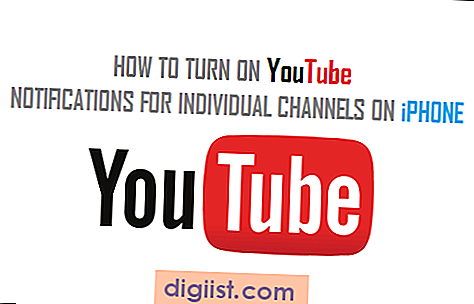Tento článek by vám měl být užitečný v případě, že váš iPhone není schopen odesílat uživatelům SMS a Windows Phone pravidelné textové zprávy SMS, zatímco pro uživatele iPhone není problém posílat iMessages.

iPhone neposílá textové zprávy
Problém, že iPhone bude moci posílat iMessages uživatelům iPhone, zatímco není schopen odesílat pravidelné SMS textové zprávy uživatelům Android Phone, je naprosto možné.
iMessages jsou uživatelům iPhone dodávány prostřednictvím serverů Apple, zatímco běžné textové zprávy SMS využívají vaši síť Carrier. Je docela možné, že vaše síť Carriers čelí problémům nebo je na vašem iPhonu softwarová závada, která ovlivňuje její schopnost řádně pracovat se sítí Carriers Network.
Níže naleznete některé z metod, které uživatelé, kteří se na svém iPhone setkali s podobnými problémy, vyzkoušeli a shledali užitečnými při řešení problému iPhone neodesílání textových zpráv.
1. Vyloučit problémy s buněčnou službou
Před vyzkoušením dalších tipů na řešení problémů vyloučte následující jednoduché problémy, které by mohly způsobit problém na vašem zařízení.
1. Jak je uvedeno výše, pravidelné textové zprávy SMS se odesílají prostřednictvím sítě vašeho operátora. Proto se ujistěte, že síla buněčného signálu na vašem iPhone je na rozumné hodnotě a ne na 1 bar / tečka nebo nižší.
2. Ujistěte se, že je váš Celulární plán služeb aktivní a že jste stále v mezích svého Plánu textových zpráv.
3. Ujistěte se, že odesíláte textové zprávy na správné telefonní číslo. Váš iPhone nebude moci odesílat textové zprávy, pokud jsou adresovány na telefonní číslo, které neexistuje.
4. Je docela možné, že příjemce mohl změnit své telefonní číslo nebo omylem zablokovat vaše telefonní číslo.
2. Vypněte režim Letadlo
Váš iPhone nebude schopen odesílat ani přijímat textové zprávy, pokud je umístěn v režimu Letadlo. Postupujte podle níže uvedených kroků a ujistěte se, že režim Letadlo nebyl ve vašem iPhonu náhodně aktivován.
1. Klepněte na Nastavení.
2. Na obrazovce Nastavení zkontrolujte, zda je přepínač režimu Letadlo nastaven do polohy VYPNUTO (bílá).

3. Restartujte svůj iPhone
Je známo, že jednoduché restartování zařízení opravuje drobné závady a pomáhá při řešení problémů.
1. Stiskněte a podržte tlačítko Napájení na iPhonu, dokud neuvidíte tlačítko Posunutí k vypnutí.

2. Nyní vypněte iPhone přetažením posuvníku Power Off doprava.
3. Po úplném vypnutí zařízení stiskněte a podržte tlačítko Napájení, dokud neuvidíte iPhone začínající logem Apple.
4. Obnovte iPhone
Postupujte podle níže uvedených kroků a resetujte svůj iPhone. Jedná se o další jednoduchou metodu řešení problémů, která může na vašem iPhone opravit závady softwaru.
1. Současně stiskněte a podržte tlačítko Napájení a tlačítko Domů.
2. Uvolněte tlačítko Napájení a Domů, jakmile se na obrazovce vašeho zařízení objeví logo Apple.

5. Vypněte LTE na vašem iPhone
Povolení služby LTE pro textové zprávy může někdy způsobit takové problémy s textovými zprávami. Chcete-li ponechat LTE povoleno pouze pro data, nikoli pro textové zprávy, postupujte podle následujících kroků.
1. Klepněte na aplikaci Nastavení na vašem iPhone.
2. Dále klepněte na Cellular> Enable LTE
3. Na další obrazovce klepněte na Data Only or OFF (viz obrázek níže).

4. Počkejte chvíli, než se váš iPhone přizpůsobí těmto novým buněčným nastavením.
5. Restartujte svůj iPhone a zjistěte, zda jste schopni odesílat běžné textové zprávy.
6. Obnovte nastavení sítě
Obnovení síťových nastavení ve vašem iPhone vymaže vyrovnávací paměti, nastavení DHCP a resetuje síťová nastavení na výchozí tovární nastavení.
Přestože Obnovení nastavení sítě neodstraní žádná data z vašeho iPhonu, smaže všechna vaše síťová hesla a budete muset znovu připojit síť WiFi. Ujistěte se tedy, že si pamatujete své heslo k síti WiFi.
1. Klepněte na Nastavení> Obecné.
2. Dále přejděte dolů a klepněte na Reset.

3. Na další obrazovce klepněte na Obnovit nastavení sítě.

4. Zobrazí se vyskakovací okno, znovu klepněte na Reset Network Settings.
Po restartování zařízení zkontrolujte, zda je možné z vašeho iPhone odeslat textovou zprávu SMS.
7. Obnovte výchozí tovární nastavení iPhone
Pokud nic nefunguje, můžete vyzkoušet možnost Obnovení výchozího nastavení zařízení iPhone do továrního nastavení. Tento proces vymaže všechna data na vašem iPhone, včetně všech poškozených dat a souborů, které by mohly způsobit problém na vašem zařízení.
Před obnovením iPhone jako nového zařízení se proto ujistěte, že jste iPhone zálohovali do místního počítače. Později můžete obnovit všechna data obnovením iPhone pomocí záložního souboru.
V tomto článku naleznete kroky k „Obnovení výchozího továrního nastavení iPhone“ a také k „Obnovení iPhone pomocí záložního souboru“ v tomto článku: Jak obnovit iPhone a iPad pomocí iTunes.